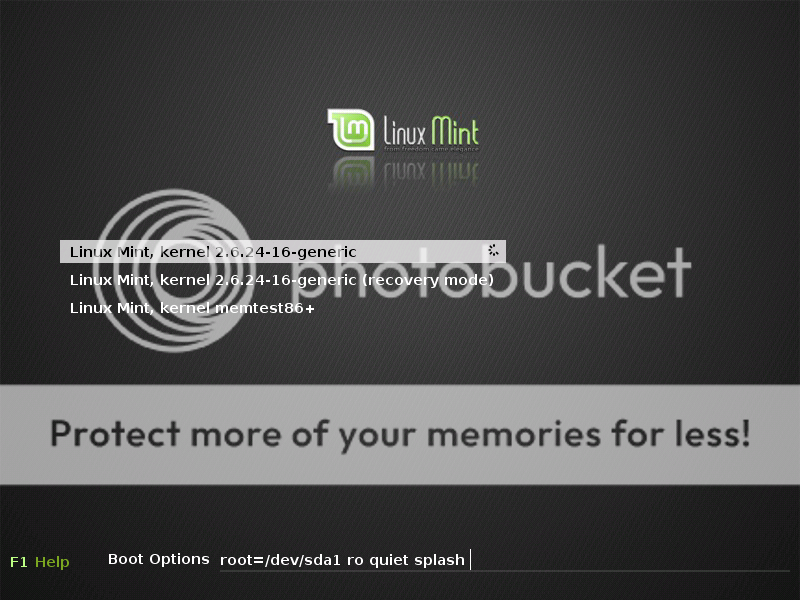
Lo primero que se inicia es grub. Ubuntu usa grub como selector de sistema operativo. Es un pequeño programita que se instala en un sector específico del disco llamado MBR (Master Boot Record). El grub que viene por defecto es bastante soso, le podemos dar una apariencia más maja. Echad un vistazo a estas y bajarlos haciendo click sobre la imagen del que más os guste (podéis buscar más en internet).
¿Ya está elegida? Bien, pues descomprimid su contenido donde queráis y ahora lo que vamos a hacer es desinstalar el grub que viene por defecto e instalar uno que proporciona soporte gráfico para obtener lo que habéis visto.
$ sudo aptitude remove grub
Ahora bajaros e instalad el grub con soporte gráfico. Podéis bajarlo directamente desde este enlace para sistemas x86 32bits o desde este otro para 64bits, hacer doble click sobre el paquete una vez descargado, meter la password y darle al botón de instalar, o bien seguid en consola siguiendo estas instrucciones:
$ wget http://www.telefonica.net/web/ceec/grub-gfxboot_0.97-5_i386.deb
$ sudo dpkg -i grub-gfxboot_0.97-5_i386.deb
Tenemos el programa instalado en nuestro sistema, pero tenemos que instalar el nuevo grub en el MBR. Para esto es importante que sepamos antes dónde hacerlo. Normalmente está instalado en el disco maestro (sda o hda según si es SATA o ATA). Puedes comprobar para asegurarte abriendo menu.lst:
$ sudo gedit /boot/grub/menu.lst
Busca la línea donde se carga el kernel y debe poner algo tal que root=/dev/sda2 (por ejemplo). En este caso, nuestro objetivo sería sda. Si os sale algo tal que “root=UUID=muchos_números” usad este otro método.
Abrid consola y escribid dentro:
$ sudo grub
Dadle tiempo, tarda unos 30 segundos aproximadamente y os dará el prompt de grub (“grub>“). Cuando os lo haya dado escribe:
$ find /boot/grub/stage1
Y os devolverá algo como esto (en mi caso): “(hd2,1)“. Salte de grub escribiendo:
$ quit
La salida es simple. La desgloso para que lo entiendas: (hd2,1), primero has de saber que los números identificativos empiezan por 0. hd2 es el tercer disco duro, ya que el primero es hd0. Al pasarlo a la otra nemotecnia (que es la que necesitamos) sería: hdc. El 1 que hay tras la coma es la partición, que sería la segunda, ya que como dije empieza por 0 que sería la primera.
De lo anterior lo que nos interesa sólo el disco duro donde está instalado grub. La respuesta en este ejemplo sería hdc. Mis dos primeros discos son IDE y el tercero SATA, así que este último se identifica como hdc y como sda, vale cualquiera de los dos.
Una vez lo sabemos, pasamos a instalar el grub en el MBR de ese disco, vosotros poned vuestro disco en cuestión (sda, hda, sdb, hdb…):
$ sudo grub-install /dev/sda
Ahora vamos a la carpeta donde esté vuestro fichero message.loquesea, el que habéis descomprimido al principio. Por poner un ejemplo usaremos message.blusplash. Vosotros poned el nombre del que habéis elegido en lugar de este. Vamos a copiar el archivo a la carpeta del grub:
$ sudo cp message.ubugrey /boot/grub/
Y vamos a editar menu.lst para indicarle qué tema debe cargar. Lo abrimos primero…
$ sudo gedit /boot/grub/menu.lst
…y al principio del fichero pegamos esta línea tal cual (recordad, vosotros poned el vuestro):
gfxmenu /boot/grub/message.blusplash
Listo. Si ahora reiniciáis, debería saliros el menú gráfico que habéis elegido. Si no ha sido así seguramente habéis cometido algún fallo, como no haber copiado el fichero a la carpeta correcta, no habéis instalado grub en el disco correcto o la línea agregada a menu.lst no es correcta.
Podéis copiar todos los temas que queráis a /boot/grub/ y luego seleccionar en la línea menu.lst el tema que queráis que os aparezca.
Reiniciad el equipo si queréis para comprobar que vuestro menú gráfico de grub está presente.
Boot USplash

Tras personalizar nuestro menú de sistemas operativos, grub, lo siguiente es la pantalla de carga de Ubuntu. Se puede hacer manualmente y no es difícil, aunque sí algo engorroso para los no experimientados.
Afortunadamente hay una aplicación que nos permite cambiar esto y algunas cosillas más desde nuestro propio escritorio. Aquí vamos a ver sólo lo que nos toca en esta sección, que es cambiar la pantalla de carga de Ubuntu. Bajaros la última versión de este enlace, haced doble click sobre el paquete descargado y tras meter vuestra password dadle a instalar. Antes de deciros dónde cambiarlo, tenéis que elegir cual vais a usar. podéis ver algunas en este otro enlace y lo descomprimimos.
Ahora abrid la aplicación StartUp Manager. Está en Sistema > Administración > Administración de arranque. Id a la pestaña “Aspecto”. Dadle a “Administrar temas de Usplash”, añadimos el nuestro y ya podemos elegirlo pinchando en el botón que está al lado de “Usplash theme”. Cerramos la ventana y si queréis reiniciad para comprobar que ya os sale. De hecho os saldrá ya mientras se está cerrando el sistema para reiniciarse.
GDM
El GDM es el GNOME Desktop Manager. Para entendernos lo que vamos a cambiar es la pantalla en la que Ubuntu nos pide nuestro login y password. Es muy fácil cambiarlo. Primero echad un vistazo aquí y bajaros los que os interesen.
Ahora id a Sistema > Administración > Ventana de entrada. Seleccionad la pestaña “Local” y aquí tenemos las posibilidades por defecto. Tras pulsar en “Añadir” os aparecerá en la lista. En “Tema” podéis configurarlo para que siempre salga el mismo o aleatoriamente entre los que seleccionéis. También podéis quitar los que no queráis tener, fijaros que estén deseleccionados.
Ventana de entrada

El color de fondo es también bastante importante. Siempre hay un intervalo de tiempo entre que has terminado de hacer login a que carga vuestro escritorio, y este tiempo es algo más largo si usáis beryl. Poned un color que se ajuste a vuestro wallpaper para que el contraste sea menor.
Cerramos y listo. Podéis probarlo reiniciando el interfaz gráfico (ctrl+alt+backspace) o bien cambiando de usuario simplemente.
GNOME Splash
Es la imagen que aparece justo después de hacer login que indica el estado de carga de GNOME. Va mostrando los iconos de lo que está cargando en cada momento. No dura mucho tiempo pero puede quedar feo si cambiáis todo menos esto ya que el color por defecto (café ubuntu) no tiene por qué tener nada que ver con el que usáis.
Pasaros por aquí y descargad las imágenes que más os gusten para esta pantalla. Una vez las tengáis, llevárosla a una carpeta dentro de vuestro home o donde queráis, pero mantenedlas ahí.
Para decirle a GNOME que use esa imagen cuando se cargue tenemos dos forma de hacerlo, una más manual que la otra. La manual es la siguiente:
Id a Aplicaciones > Herramientas del sistema > Editor de configuración. Y ya dentro nos vamos a apps > gnome-session > options. Ya en la sección derecha hacemos click en “splash_image” y un nuevo click en su valor. Ahí colocamos la ruta junto con el nombre donde está la imagen que queremos poner.
El otro método es a través de un pequeño programa. Lo descargamos e instalamos (si queréis podéis hacerlo por synaptic):
$ sudo aptitude install gnome-splashscreen-manager
Splash Screen
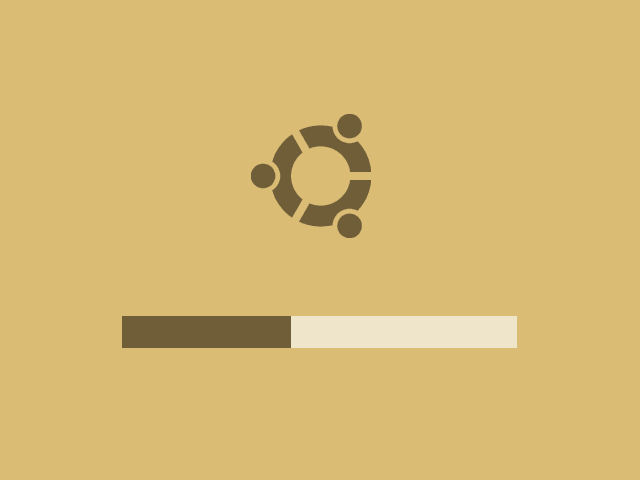
Ahora vamos a Sistema > Preferencias > Splash Screen. Le damos a Install, seleccionamos la imagen que queremos añadir. Una vez agregada, pinchamos en la imagen que queremos en la lista y le damos al botón Activate. No os preocupáis si sale deformada la imagen, después saldrá correctamente.
Wallpaper
Es una tontería pero los novatillos o los que estén acostumbrados a Windows quizá les cueste algo encontrarlo. Tan sólo tenéis que hacer click derecho sobre el wallpaper y darle a cambiar el fondo de escritorio. Aquí tendréis varios y si queréis podéis añadir uno propio que tengáis en vuestro ordenador dándole a “Añadir tapiz”.
Fondo de pantalla

Fuentes de sistema

Esto es otra cosa que se encuentran la mayoría de usuarios que vienen de Windows: las fuentes son muy grandes. Ubuntu por defecto tiene un tamaño de fuente de 10. Si sois de los que lo ven grande, podéis cambiarlo en Sistema > Preferencias > Tipografía. Aquí podréis cambiar el tipo de letra y su tamaño para las distintas tipografías que se usan en el sistema. Personalmente uso un tamaño de 8.
Tipografia
Tema de ventanas/iconos

Otro punto fuerte en la personalización de Ubuntu es que también te permite cambiar el tema de tu escritorio y esto se entiende como la apariencia de las ventanas, los botones, barras de desplazamiento… y los iconos.
En este enlace tenéis muchos temas y en este otro iconos. Descargaros los que os guste.
Ahora id a Sistema > Preferencias > Temas y para añadir tanto temas de ventana como de iconos tan sólo tenéis que arrastrar a la ventana el archivo comprimido, aunque también podéis usar el botón “Instalar un tema”. Para cambiar de uno a otro tan sólo moveros por la lista.
Temas

Una vez tengamos seleccionado el tema que nos gusta, podemos cambiar el conjunto de iconos, los controles… Dadle a “Personalizar” y ahí podréis jugar con los distintos controles, colores e iconos que tengáis instalados. Los colores son modificables según el tema instalado si lo permite o no.
Flecha del ratón
Esto también se puede cambiar. Como siempre seleccionad los que os guste en este enlace. Una vez descargados los descomprimimos de tal forma que cada tema tenga su propia carpeta.
Ahora abrimos un nautilus y nos vamos a nuestro carpeta personal (home). Pulsamos Ctrl+H para mostrar las carpetas ocultas (que comienzan con un punto) y entramos en .icons. Una vez dentro tan sólo tenemos que arrastrar las carpetas con los iconos.
Una vez hecho esto resta seleccionar el que queramos en Sistema > Preferencias > Ratón. Ahora nos aparecerán los temas que hemos añadido. Seleccionamos el que queramos y para que se cargue bien (pues veréis que en ocasiones sale el tema antiguo) reiniciamos el entorno gráfico (ctrl+alt+backspace).
Punteros de ratón

Emerald

Si sois usuarios de Beryl os interesará también agregar algún tema para Emerald, que es el decorador de ventanas, o dicho de otra forma, los bordes y sus botones de las ventanas. En este enlace tenéis otra gran colección. También hay un paquete con varios temas de Emerald. Si ya tenéis el repositorio agregado tan sólo tenéis que bajarlo mediante:
$ sudo aptitude install emerald-themes
Teniendo ya descargados y descomprimidos los que os interesen y suponiendo que tenéis Beryl cargado, hacemos botón derecho sobre el diamante y seleccionamos “Gestor de temas Emerald”. Ahora tan sólo tenéis que darle al botón “Import”, buscar el que queramos agregar y una vez que lo hemos agregado, buscarlo en la lista y pincharlo. Se cargará automáticamente para ver el efecto que hace.


No hay comentarios:
Publicar un comentario